
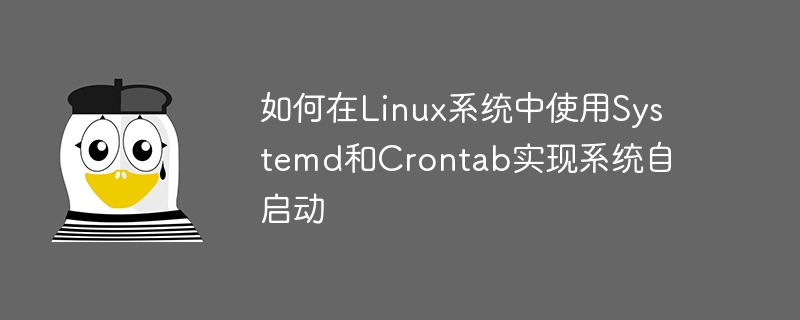
Systemd と Crontab を使用して Linux システムでシステムの自動起動を実現する方法
はじめに:
Linux システムでは、よく使用されるいくつかの機能を使用する必要があります。サービスまたはスクリプトがシステム自動起動に設定されているため、システムの再起動後に自動的に実行されます。この記事では、Systemd と Crontab という 2 つのツールを使用してシステムの自動起動を実現する方法と、具体的なコード例を紹介します。
1. Systemd の使用
Systemd は、Linux オペレーティング システムで一般的に使用されるシステムおよびサービス管理ツールです。システムのさまざまなサービスを簡単に管理および制御できる便利な構成インターフェイスを提供します。
.service を付けた新しいファイルを作成します (例: my_service.service)。以下は、サービス ユニット ファイルの例の内容です。 上記の例では、Description はサービスの名前を記述するために使用され、After# はサービスの名前を記述するために使用されます。 ## はサービスの起動の依存関係を指定します。 ExecStart はサービスの起動時に実行されるスクリプトまたはプログラムを指定します。 Type はサービスの種類を指定します。 Restart はサービスの開始後に指定しますサービスが停止します。自動的に再起動するかどうか。User は、サービスを実行するユーザーを指定します。
WantedBy はリンク ターゲットであり、systemd がこのサービスを自動的に開始する .target を指定するために使用されます。デフォルトでは、default.target です。 。
sudo mv my_service.service /etc/systemd/system/
sudo systemctl start my_service sudo systemctl stop my_service
sudo systemctl enable my_service
このようにして、システムの再起動時に, サービスは自動的に開始されます。
2. Crontab の使用
Crontab は、Linux システムでタスクを定期的に実行するために使用されるツールです。 Crontab を使用して、システムの再起動後にタスクが自動的に実行されるように設定できます。crontab -e
@reboot /path/to/your_script.sh
このうち、
@reboot はシステム起動後に実行することを意味し、/path/to/your_script.sh は実行するスクリプトまたはプログラムのパスです。
crontab -l
結論:
Systemd ツールと Crontab ツールを使用すると、Linux システムの再起動後の自動起動機能を簡単に実現できます。 Systemd を使用すると、システムのさまざまなサービスを管理し、簡単な構成ファイルを通じて自動起動を有効にすることができます。 Crontabを利用すると、タスクを定期的に実行する機能を実装できます。
コード例:
Systemd サービス ユニット ファイル
:<div class="code" style="position:relative; padding:0px; margin:0px;"><div class="code" style="position:relative; padding:0px; margin:0px;"><pre class='brush:php;toolbar:false;'>[Unit]
Description=My Service
After=network.target
[Service]
ExecStart=/path/to/your_script.sh
Type=simple
Restart=always
User=root
[Install]
WantedBy=default.target</pre><div class="contentsignin">ログイン後にコピー</div></div><div class="contentsignin">ログイン後にコピー</div></div>Crontab 構成ファイル:
@reboot /path/to/your_script.sh
上記は、Linux で Systemd と Crontab を使用する方法についてです。システム システムの自動起動を実装する方法と具体的なコード例。この記事があなたのお役に立てば幸いです。
以上がSystemd と Crontab を使用して Linux システムでシステムの自動起動を実現する方法の詳細内容です。詳細については、PHP 中国語 Web サイトの他の関連記事を参照してください。